1.13.3 Работа реестродержателя по приму Отчета о расходах
Работа Реестродержателя с Отчетами о расходах осуществляется в режиме Навигатор: ОТЧЕТНОСТЬ ПРАВООБЛАДАТЕЛЕЙ (ОБЩИЙ) \ Отчеты по расходам на имущество.

В данном режиме представлен список отчетов Правообладателей по расходам на имущество, закрепленное за ними.
Для удобства работы с отчетами в данном режиме реализован макетный фильтр отбора, который можно раскрыть, нажав кнопку Поиск.
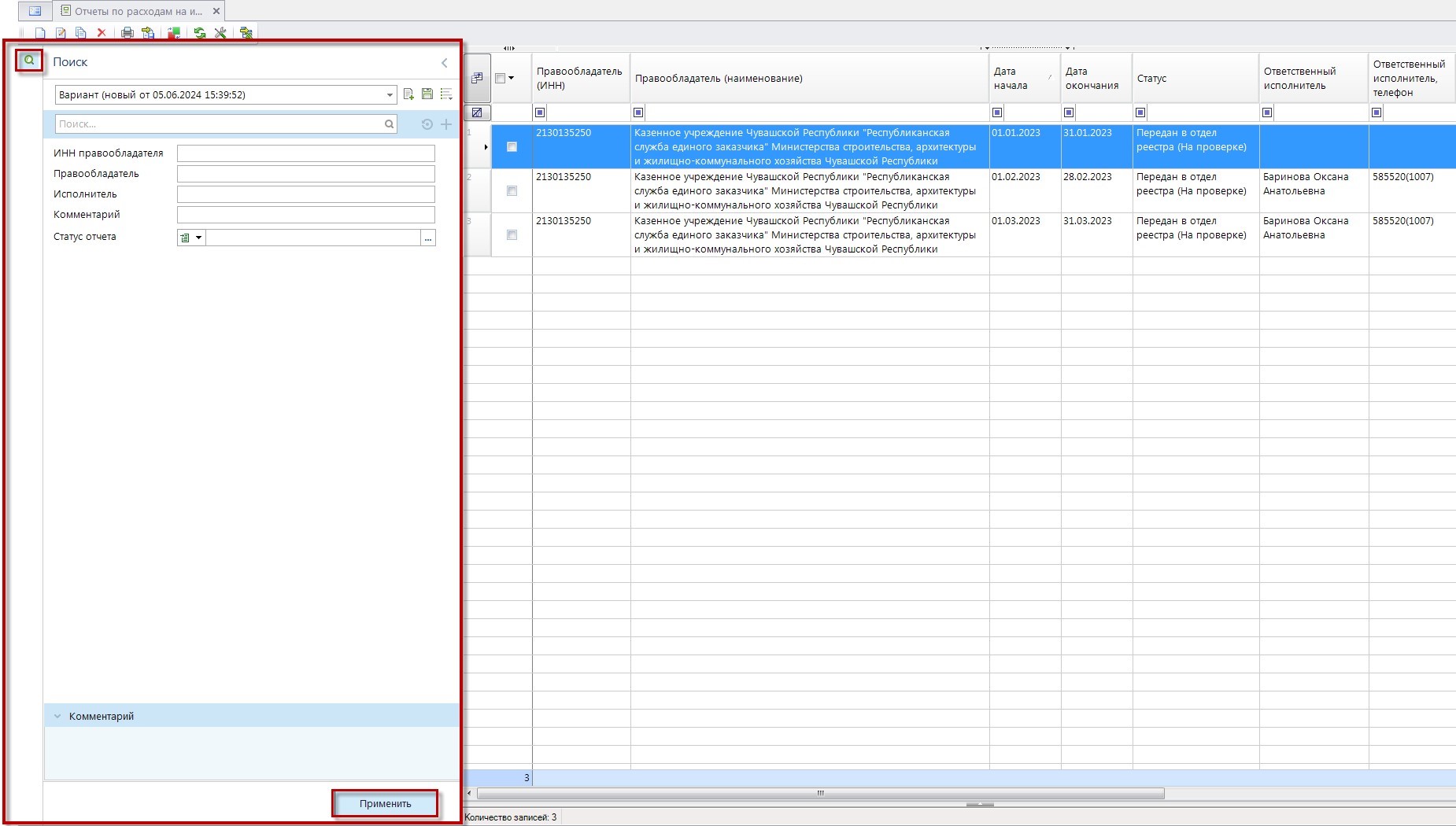
Задав в макетном фильтре параметры поиска, нажмите на кнопку [Применить] – в результате отобразится список Отчетов о расходах, удовлетворяющих заданным параметрам поиска.
Описание полей списка Отчетов о расходах:
- Правообладатель (ИНН) – ИНН Правообладателя.
- Правообладатель (наименование) – полное наименование Правообладателя.
- Дата начала – дата начала периода формирования отчета.
- Дата окончания – дата окончания периода формирования отчета.
- Статус – статус отчета.
Статусы отчетов по расходам на имущества и их значения:- Проект – отчет в работе у Правообладателя. Первоначальный статус отчета о расходах.
- Передан в отдел реестра (На проверке) – передан Правообладателем на проверку Реестродержателю.
- Возращен для доработки (На доработке) – возвращен Реестродержателем Правообладателю на доработку.
- Принят – принят Реестродержателем (сведения о расходах, отраженные в принятом отчете, отображаются в объекте).
Отчет о расходах в статусе «Передан в отдел реестра (На проверке)» не доступен для редактирования Правообладателю имущества. Отчет о расходах в статусе «Принят» не доступен для редактирования ни Правообладателю имущества, ни Реестродержателю.
- Статус подписи – статус подписания отчета электронной подписью специалиста правообладателя: если отчет подписан, то статус подписи «Подписан ЭП», иначе поле пустое.
- Ответственный исполнитель – ФИО ответственного исполнителя отчета.
- Ответственный исполнитель, телефон – телефон ответственного исполнителя отчета.
- Комментарий – комментарий к отчету.
- Дата создания – дата создания отчета в системе (первого сохранения отчета в системе).
- Создал – реквизиты пользователя, создавшего отчет в системе, в виде «<логин> (ФИО)».
- Дата исполнения – дата исполнения отчета (перевода отчета в статус «Принят»).
- Исполнил – реквизиты пользователя, исполнившего отчет, в виде «<логин> (ФИО)».
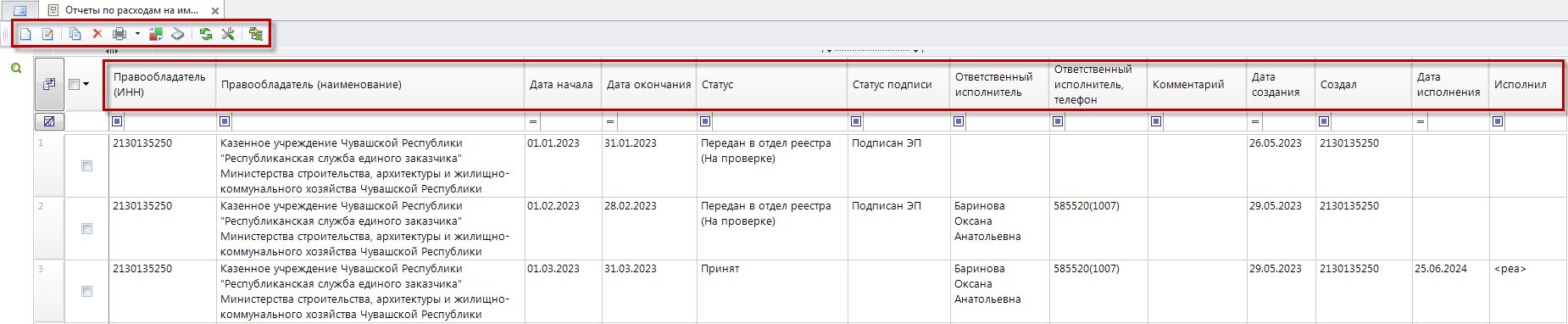
Описание кнопок на панели инструментов списка Отчетов о расходах:
- Создать – создать отчет.
- Редактировать – редактировать отчет.
- Копировать – копировать отчет.
- Удалить – удалить отчет.
- Сформировать и подписать – варианты значений кнопки:
- Сформировать и подписать – сформировать файл печатной формы отчета, подписать его ЭП и прикрепить файл к отчету в качестве первичного документа.
- Печать списка – вывести список отчетов в формате MS Excel или Open Office с возможностью дальнейшей печати.
- Просмотр подтверждающих документов – открыть режим просмотра подтверждающих документов, приложенных к отчету.
- Изменить статус – изменить статус отчета.
- Обновить – обновить список отчетов.
- Настройка – настройки отчета.
Правообладатель после составления Отчета о расходах и подписания его ЭП направляет отчет на проверку Реестродержателю, изменив статус отчета с «Проект» на «Передан в отдел реестра (На проверке)».
Далее Реестродержатель проверяет отчет и в соответствии с результатами проверки устанавливает ему статус:
- Возращен для доработки (На доработке) – устанавливается в случае, если Реестродержателя что-то не устраивает в отчете. При этом в поле «Комментарий» Реестродержатель может оставить свои замечания для Правообладателя.
- Принят – устанавливается в случае, если результат проверки отчета Реестродержателем удовлетворительный.
После установки Отчету о расходах статуса «Принят» сведения о расходах, отраженных в нем, сохраняются и отображаются в объектах Реестра имущества.
Посмотреть прикрепленный файл отчета можно, воспользовавшись кнопкой Просмотр подтверждающих документов на панели инструментов списка Отчетов о расходах или на панели инструментов формы редактирования Отчета о расходах.
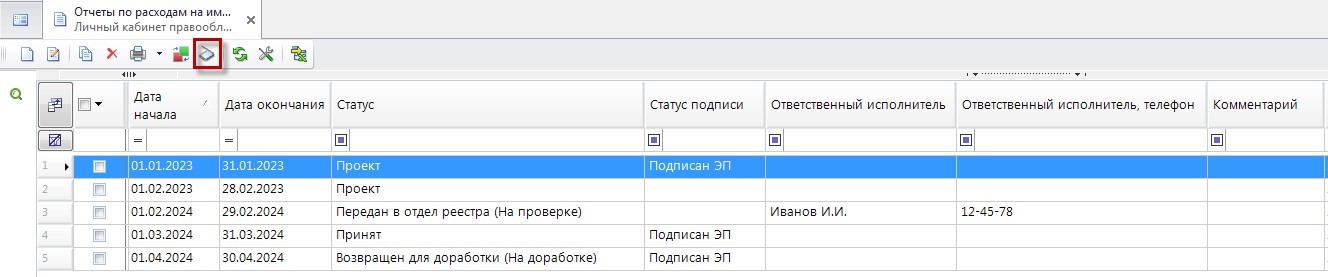
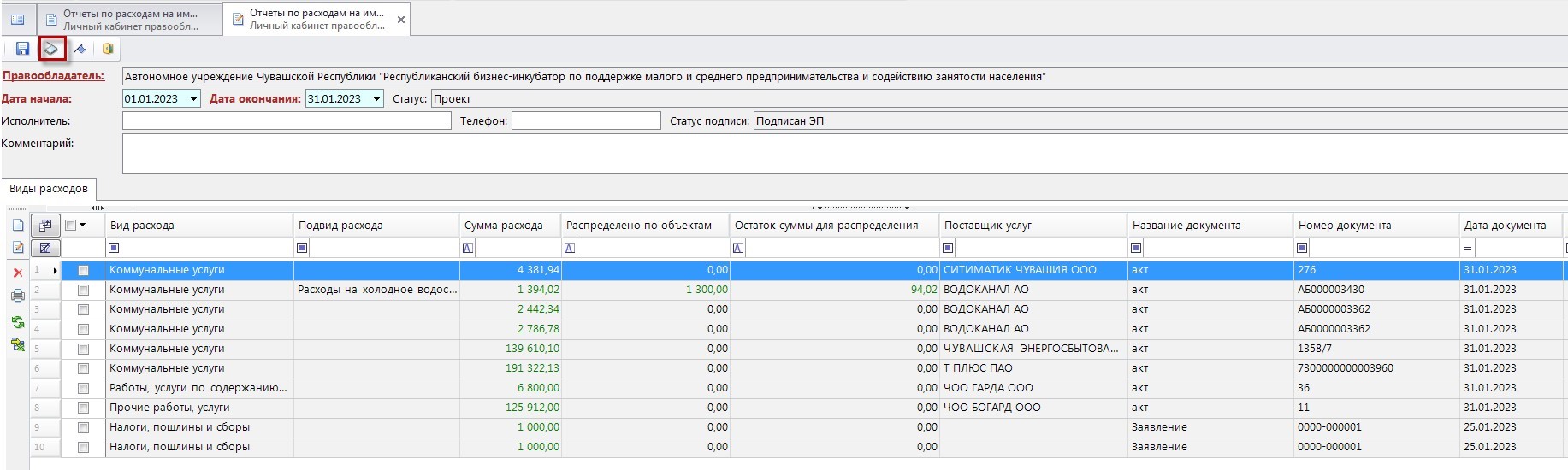
После нажатия на кнопку Просмотр подтверждающих документов открывается режим работы с оправдательными документами, в котором, установив курсор на прикрпеленном файле, можно увидеть печатную форму отчета и сведения о наложенной ЭП.
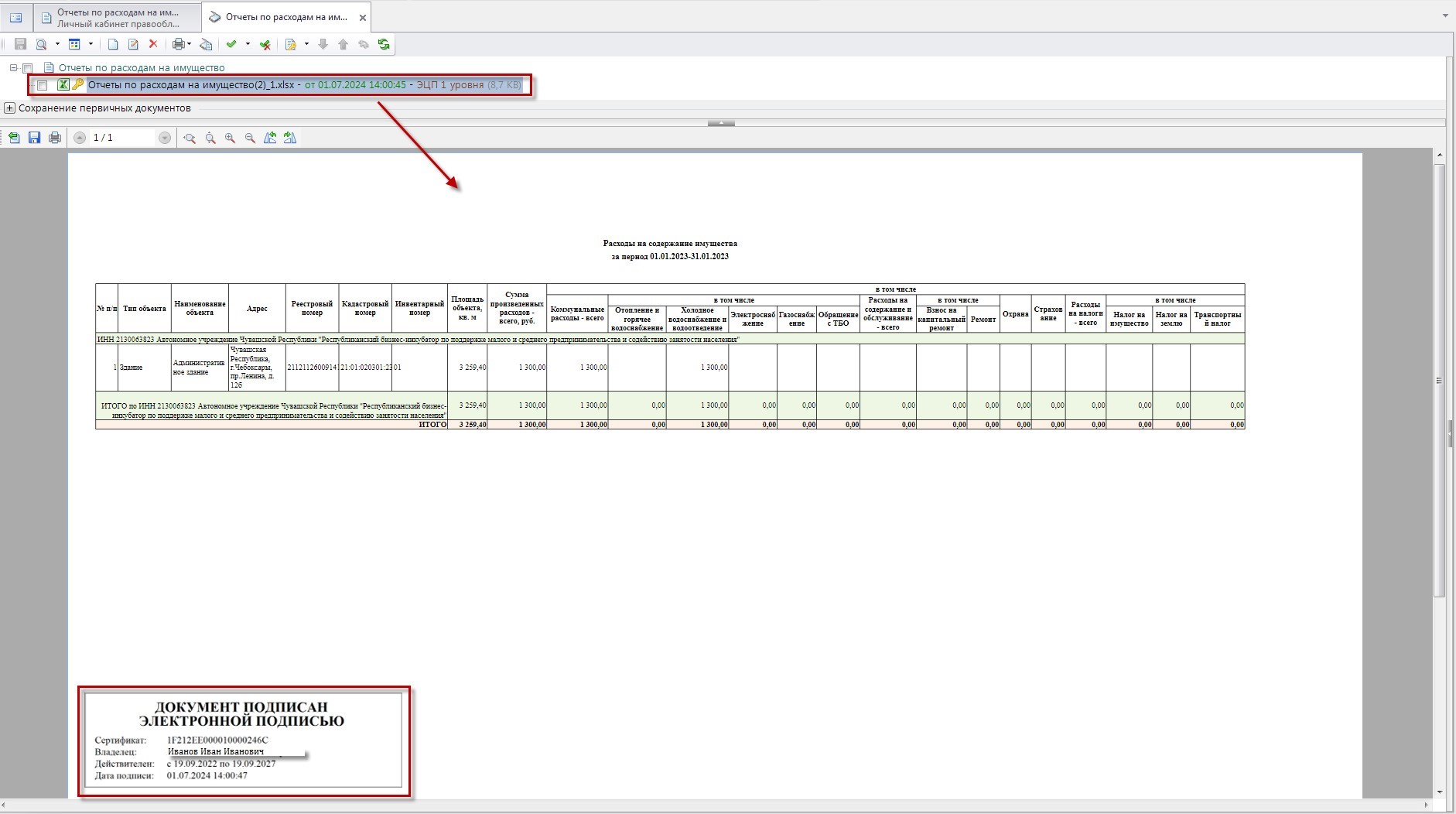
Чтобы изменить статус отчета, необходимо в списке отчетов отметить нужный отчет и нажать кнопку Изменить статус на панели инструментов списка отчетов.
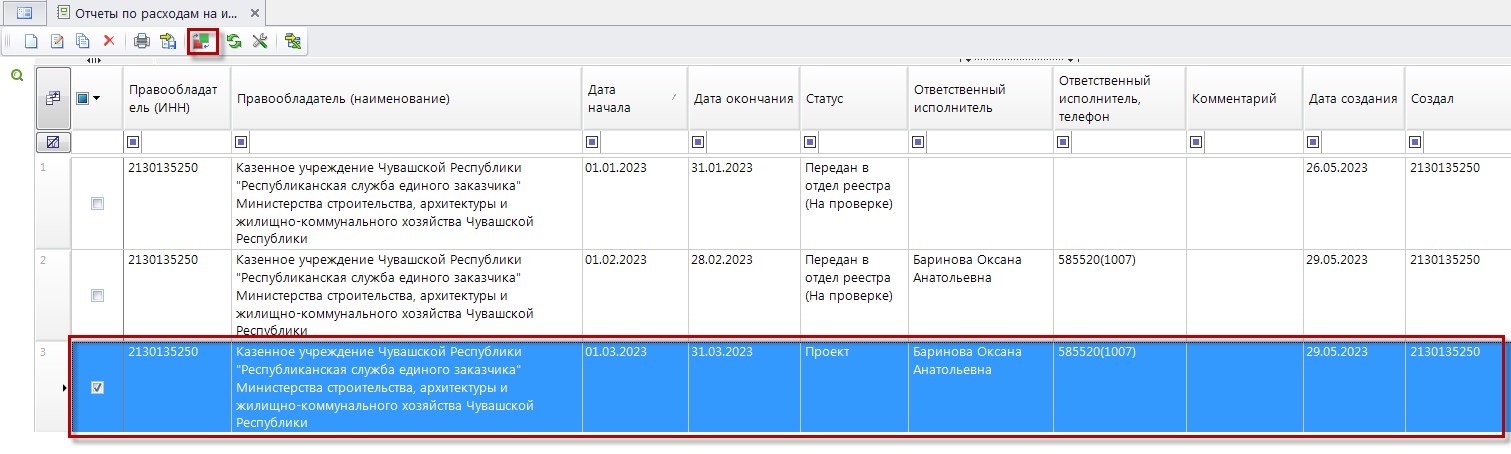
На экране появится вопрос: «Изменить статус отчета?» – нажмите кнопку [Да].

Откроется справочник статусов отчета, в котором нужно выбрать требуемый статус и нажать кнопку [ОК].
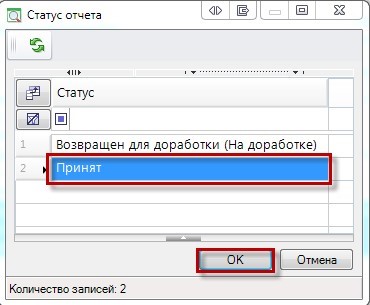
Отобразится протокол и статус отчета изменится на «Принят».
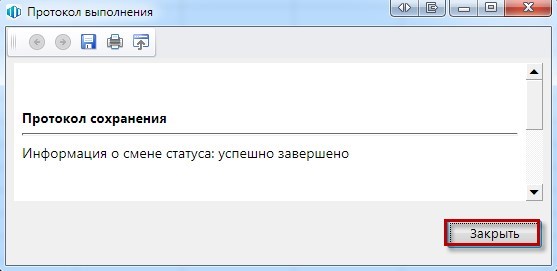
После принятия Реестродержателем Отчета о расходах информация об осуществленных расходах в разрезе каждого объекта имущества в автоматическом режиме сохраняется в Реестре имущества и отображается в объекте учета.
Для просмотра информации о расходах, произведенных на объект, откройте форму объекта и нажмите кнопку Расходы по объекту на панели инструментов формы объекта.
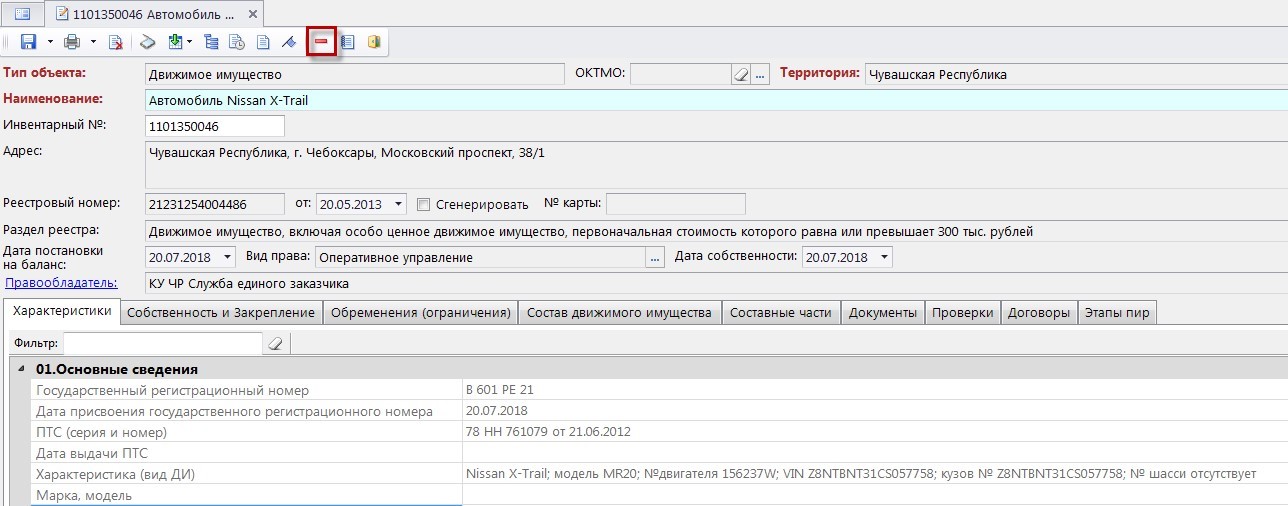
В результате откроется таблица расходов по объекту, в которой отображается информация о произведенных на него расходах согласно принятым Отчетам о расходах.
